快速开始
面向 Claude Desktop 用户
开始在 Claude Desktop 中使用预构建的服务器。
在本教程中,您将扩展 Claude Desktop,使其能够读取计算机的文件系统、写入新文件、移动文件,甚至搜索文件。
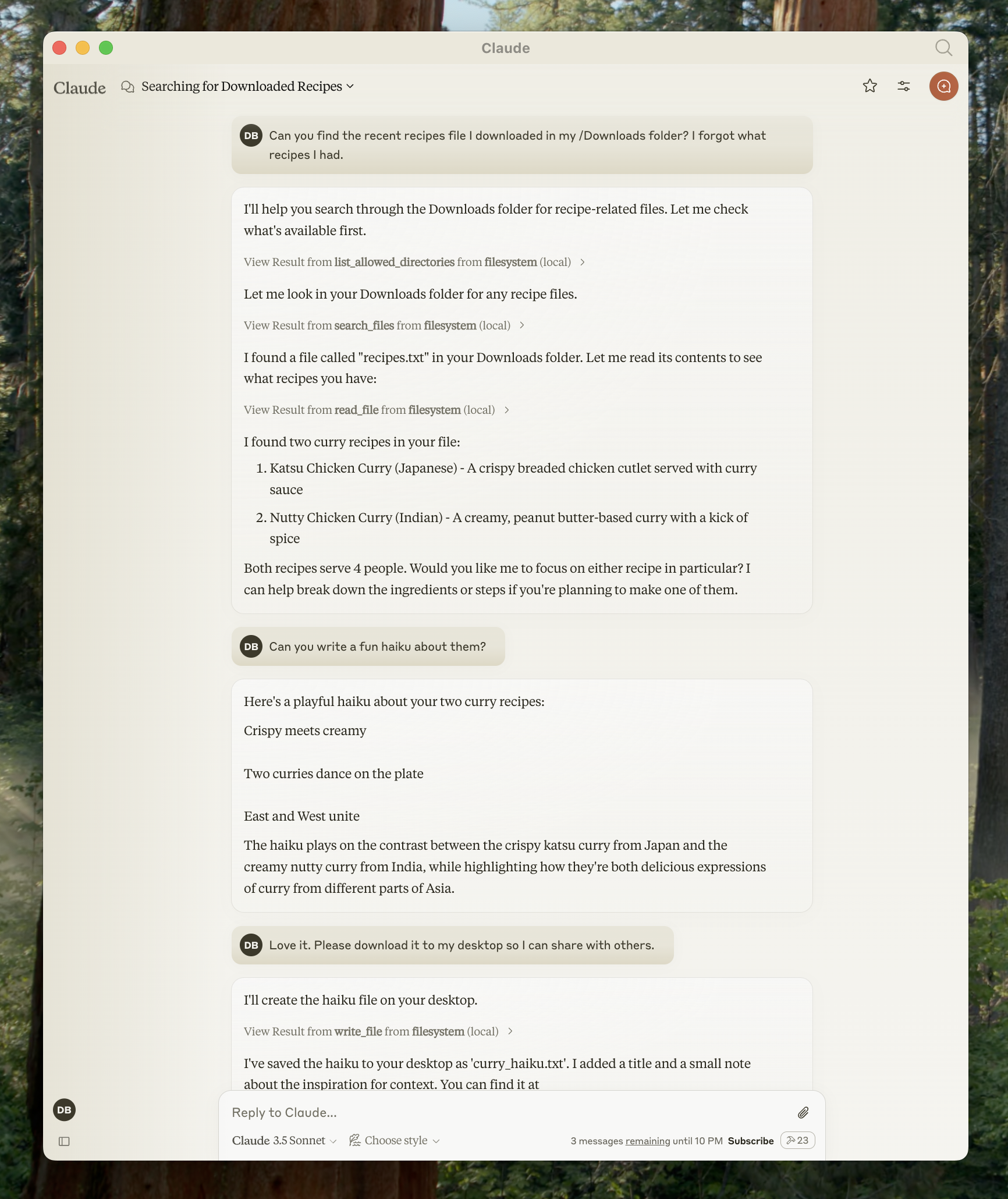 别担心 — 在执行这些操作之前,它会请求您的许可!
别担心 — 在执行这些操作之前,它会请求您的许可!
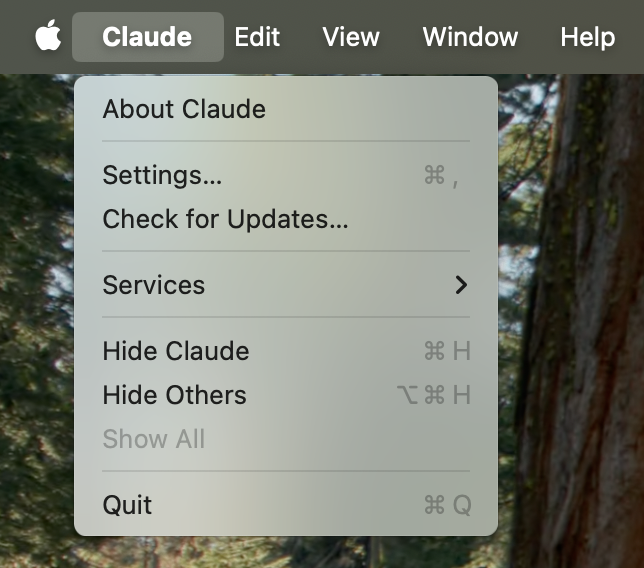 点击设置窗格左侧栏中的”开发者”,然后点击”编辑配置”:
点击设置窗格左侧栏中的”开发者”,然后点击”编辑配置”:
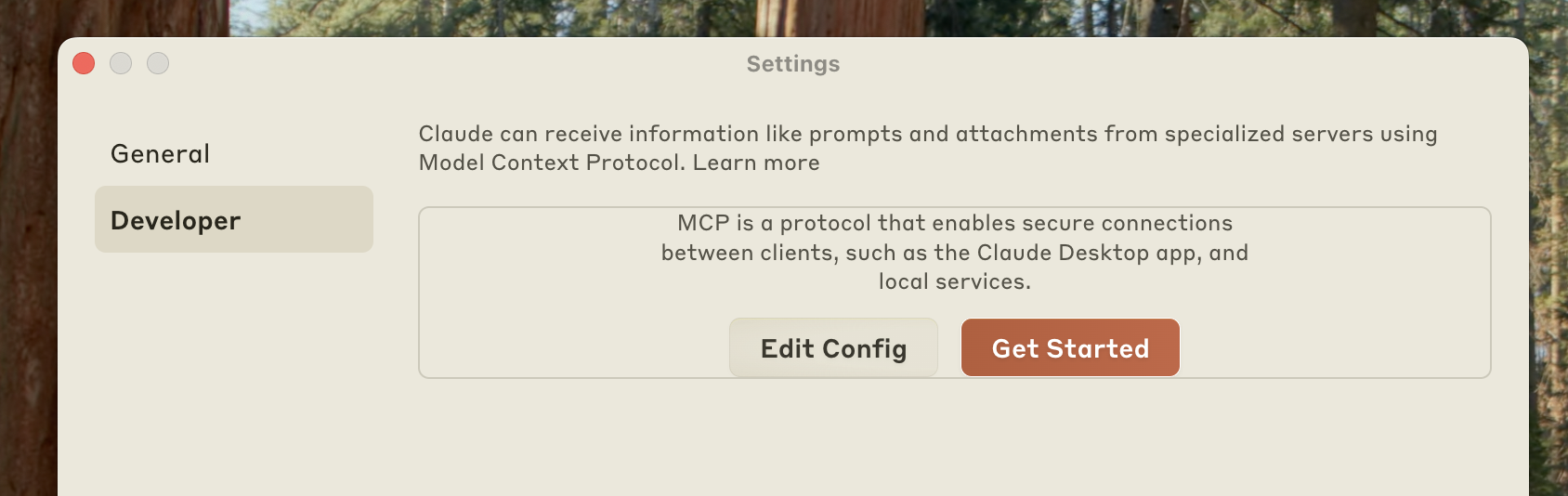 这将创建一个配置文件:
确保将
如果出现错误说”command not found”或”node is not recognized”,请从 nodejs.org 下载 Node。
这将创建一个配置文件:
确保将
如果出现错误说”command not found”或”node is not recognized”,请从 nodejs.org 下载 Node。
 图标:
图标:
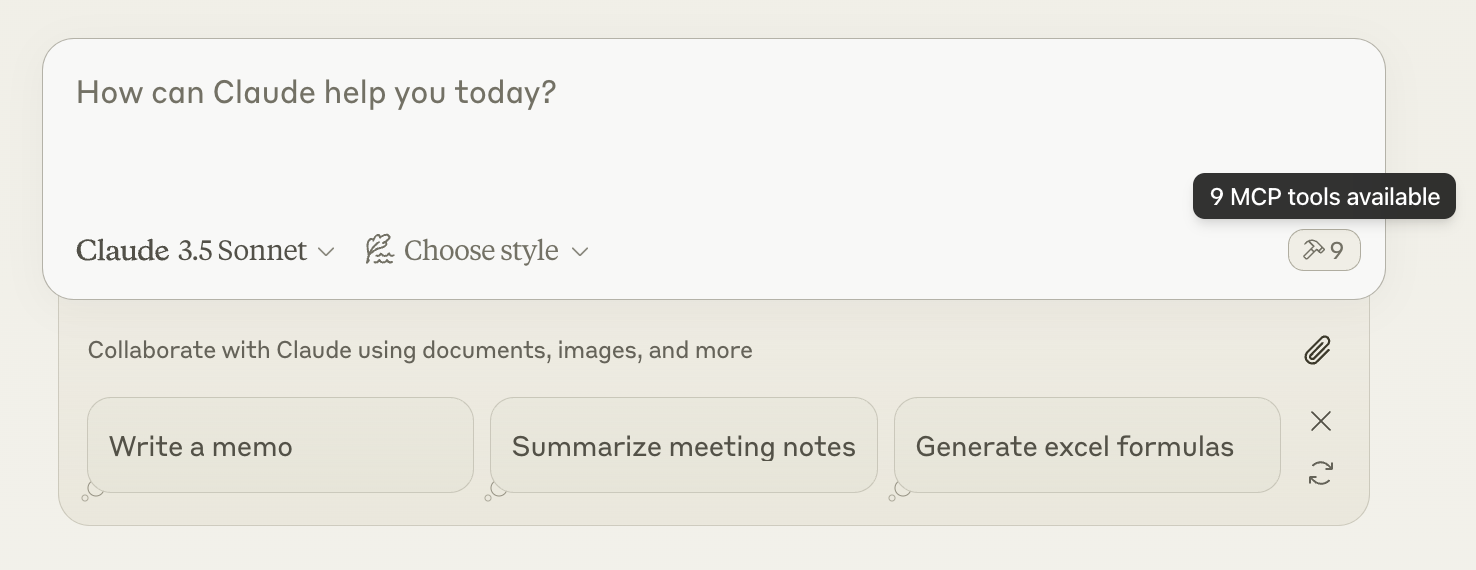 点击锤子图标后,您应该看到文件系统 MCP 服务器附带的工具:
点击锤子图标后,您应该看到文件系统 MCP 服务器附带的工具:
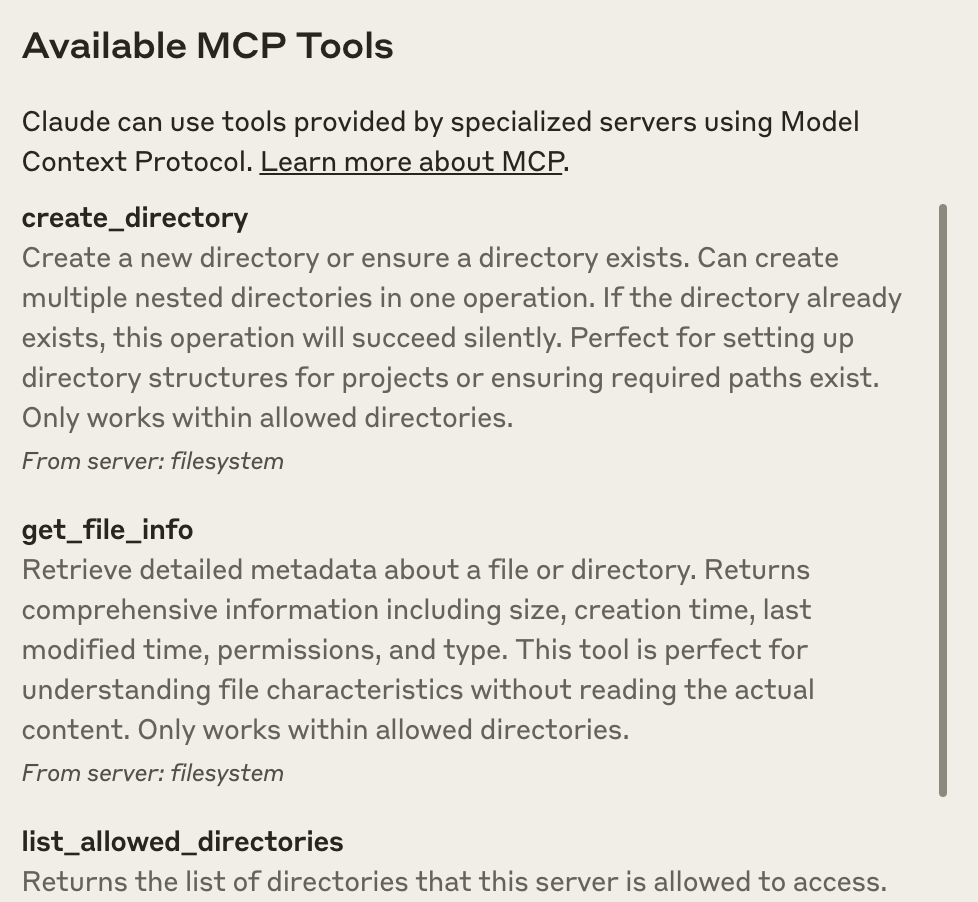 如果您的服务器没有被 Claude Desktop 识别,请继续查看故障排除部分以获取调试提示。
如果您的服务器没有被 Claude Desktop 识别,请继续查看故障排除部分以获取调试提示。
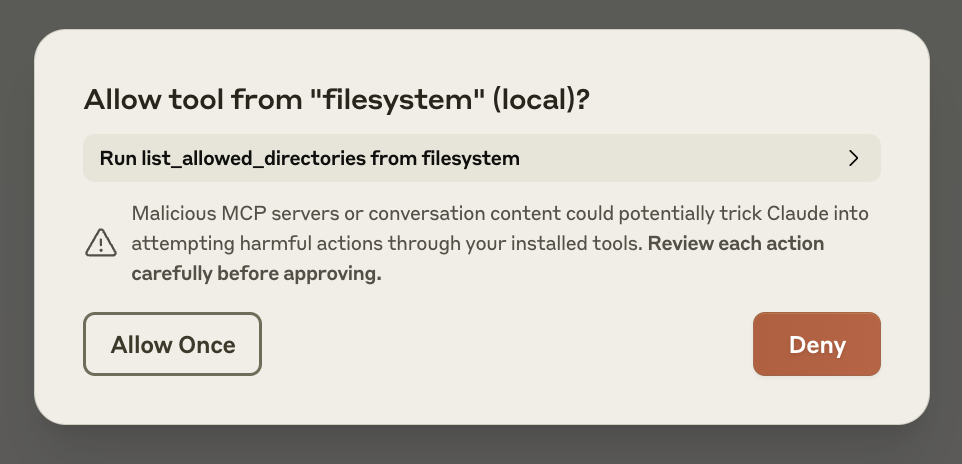
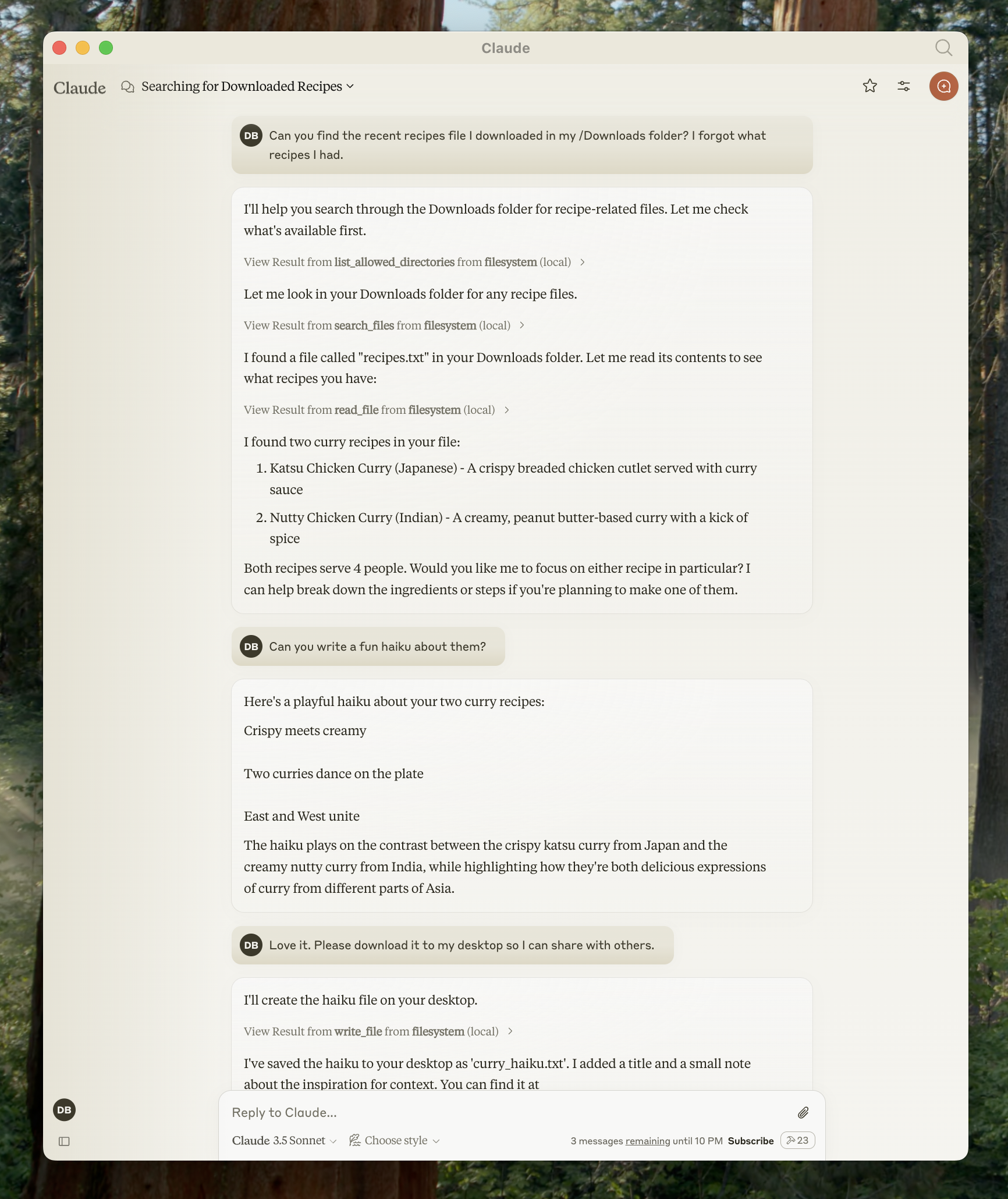
1. 下载 Claude Desktop
首先下载 Claude Desktop,选择 macOS 或 Windows。(Linux 目前还不支持 Claude Desktop。) 按照安装说明进行操作。 如果您已经安装了 Claude Desktop,请确保它是最新版本,方法是点击计算机上的 Claude 菜单并选择”检查更新…”为什么选择 Claude Desktop 而不是 Claude.ai?
为什么选择 Claude Desktop 而不是 Claude.ai?
因为服务器是本地运行的,MCP 目前只支持桌面主机。远程主机正在积极开发中。
2. 添加文件系统 MCP 服务器
要添加这个文件系统功能,我们将在 Claude Desktop 中安装预构建的 文件系统 MCP 服务器。这是 Anthropic 和社区创建的数十个服务器之一。 首先,打开计算机上的 Claude 菜单并选择”设置…”请注意,这些不是应用程序窗口本身中的 Claude 账户设置。 在 Mac 上应该是这样的: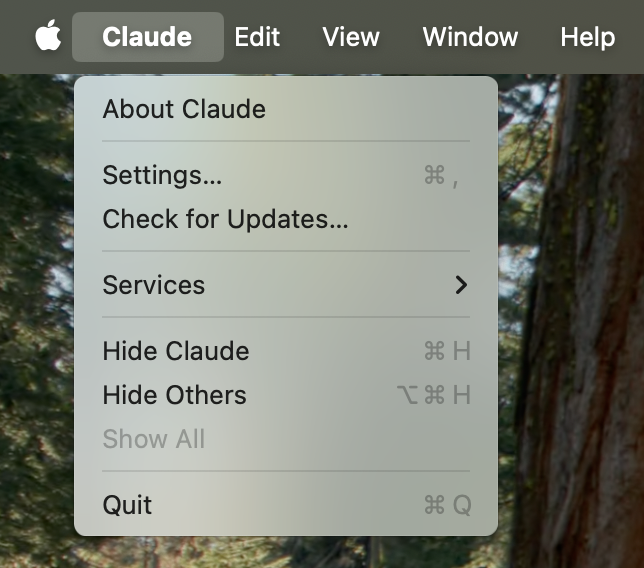
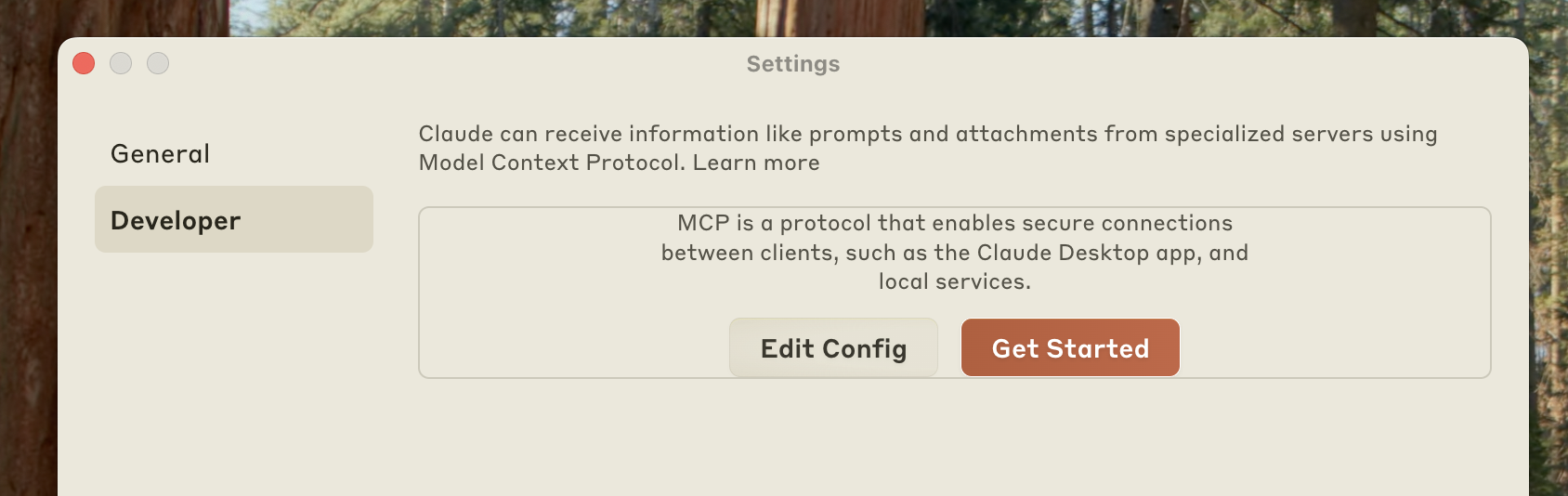
- macOS:
~/Library/Application Support/Claude/claude_desktop_config.json - Windows:
%APPDATA%\Claude\claude_desktop_config.json
username 替换为您的计算机用户名。路径应该指向您希望 Claude 能够访问和修改的有效目录。它设置为适用于桌面和下载,但您也可以添加更多路径。
您还需要在计算机上安装 Node.js 才能正常运行。要验证您是否安装了 Node,请在计算机上打开命令行。
- 在 macOS 上,从应用程序文件夹打开终端
- 在 Windows 上,按 Windows + R,输入 “cmd”,然后按 Enter
配置文件如何工作?此配置文件告诉 Claude Desktop 每次启动应用程序时要启动哪些 MCP 服务器。在这种情况下,我们添加了一个名为 “filesystem” 的服务器,它将使用 Node
npx 命令安装和运行 @modelcontextprotocol/server-filesystem。这个服务器,在这里描述,将让您在 Claude Desktop 中访问您的文件系统。命令权限Claude Desktop 将以您的用户账户权限运行配置文件中的命令,并访问您的本地文件。只有在您理解并信任来源时才添加命令。
3. 重启 Claude
更新配置文件后,您需要重启 Claude Desktop。 重启后,您应该会在输入框的右下角看到一个锤子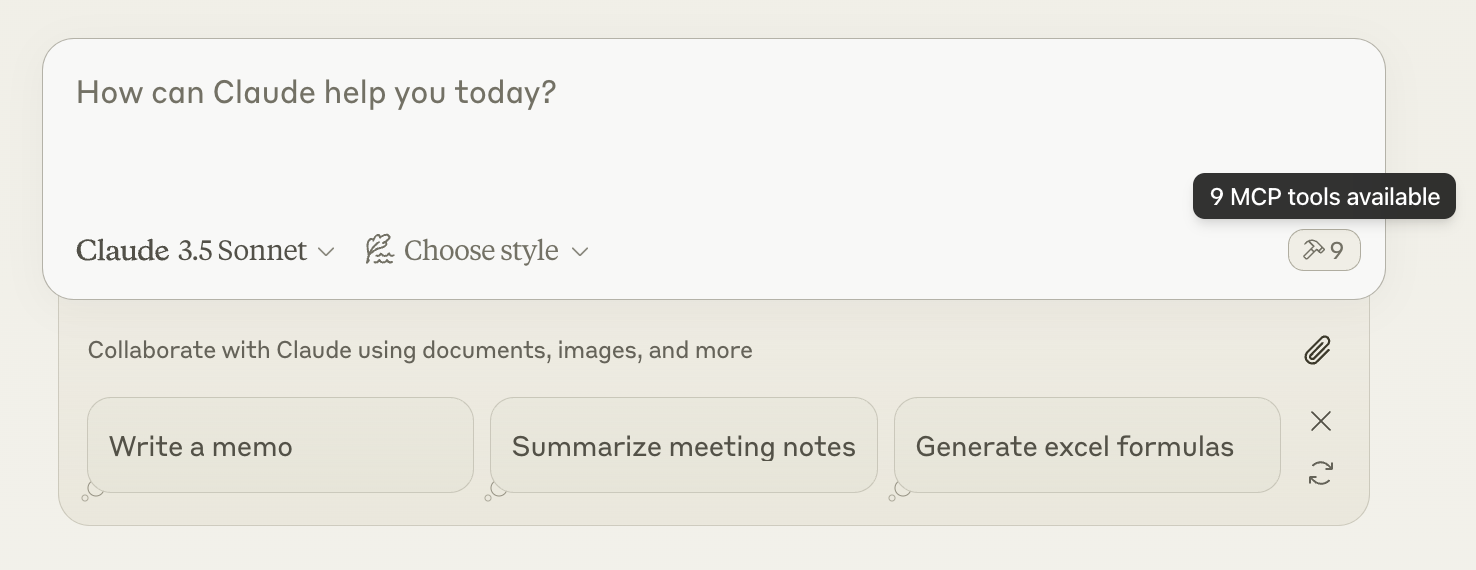
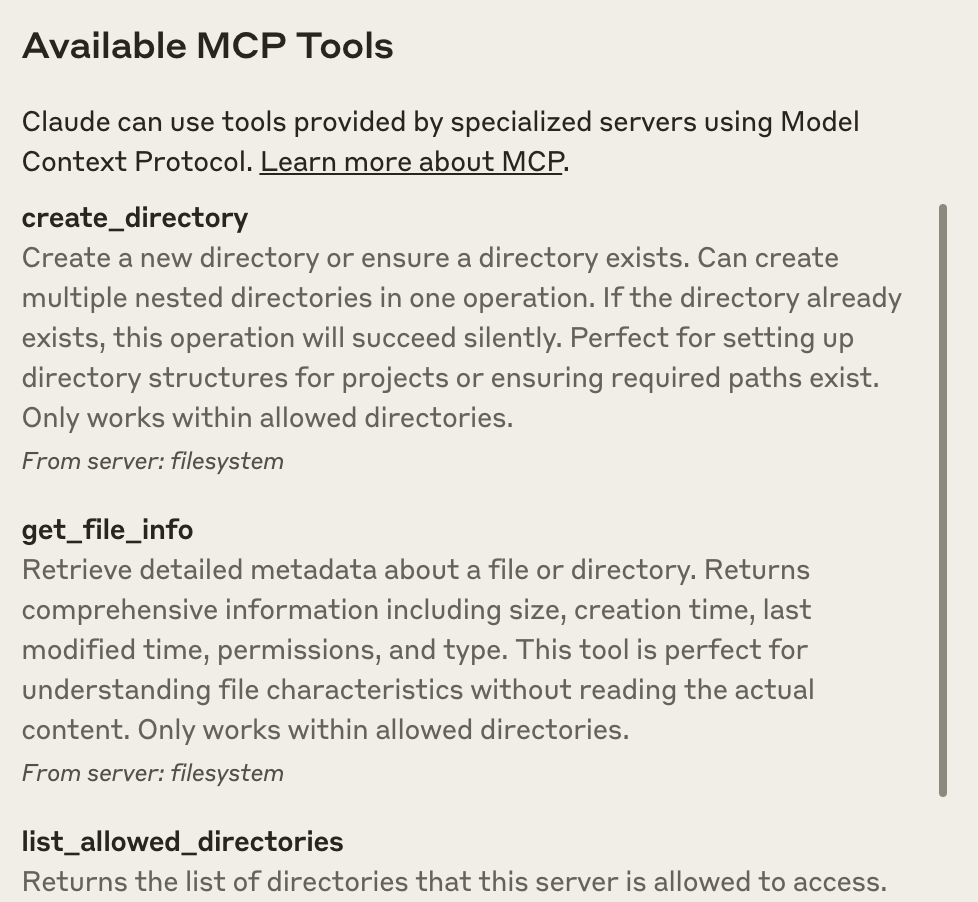
4. 试试看!
您现在可以与 Claude 交谈并询问它关于您的文件系统的问题。它应该知道何时调用相关工具。 您可以尝试询问 Claude 的事情:- 你能写一首诗并保存到我的桌面吗?
- 我的下载文件夹中有哪些与工作相关的文件?
- 你能把我桌面上的所有图片移动到一个名为 “Images” 的新文件夹中吗?
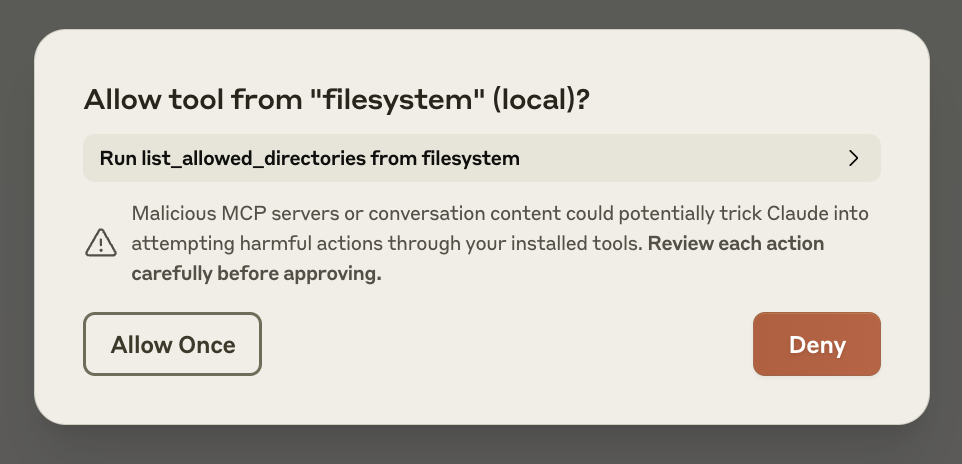
故障排除
服务器未在 Claude 中显示 / 锤子图标缺失
服务器未在 Claude 中显示 / 锤子图标缺失
- 完全重启 Claude Desktop
- 检查您的
claude_desktop_config.json文件语法 - 确保
claude_desktop_config.json中包含的文件路径有效且是绝对路径而不是相对路径 - 查看日志以了解为什么服务器未连接
- 在命令行中,尝试手动运行服务器(替换
username如您在claude_desktop_config.json中所做的那样)以查看是否出现任何错误:
从 Claude Desktop 获取日志
从 Claude Desktop 获取日志
Claude.app 与 MCP 相关的日志写入:
-
macOS:
~/Library/Logs/Claude -
Windows:
%APPDATA%\Claude\logs -
mcp.log将包含关于 MCP 连接和连接失败的一般日志记录。 -
名为
mcp-server-SERVERNAME.log的文件将包含来自命名服务器的错误(stderr)日志记录。
工具调用静默失败
工具调用静默失败
如果 Claude 尝试使用工具但它们失败:
- 检查 Claude 的错误日志
- 验证您的服务器构建和运行没有错误
- 尝试重启 Claude Desktop
这些都不起作用。我该怎么办?
这些都不起作用。我该怎么办?
请参阅我们的调试指南以获取更好的调试工具和更详细的指导。
Windows 上的 ENOENT 错误和路径中的 `${APPDATA}`
Windows 上的 ENOENT 错误和路径中的 `${APPDATA}`
如果配置的服务器加载失败,并且您在其日志中看到引用路径中 进行此更改后,再次启动 Claude Desktop。
${APPDATA} 的错误,您可能需要在 claude_desktop_config.json 中的 env 键中添加 %APPDATA% 的展开值:NPM 应该全局安装如果您尚未全局安装 NPM,
npx 命令可能会继续失败。如果 NPM 已经全局安装,您将在系统上找到 %APPDATA%\npm。如果没有,您可以通过运行以下命令全局安装 NPM:
